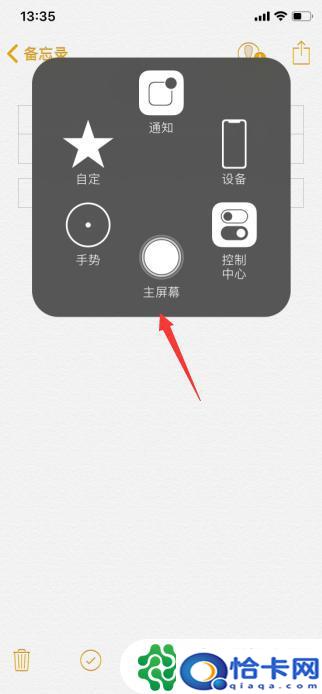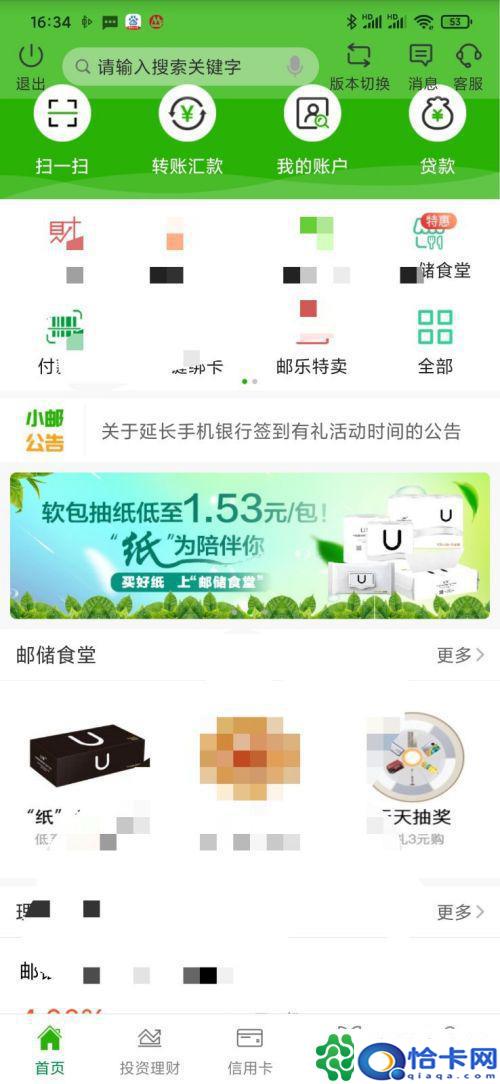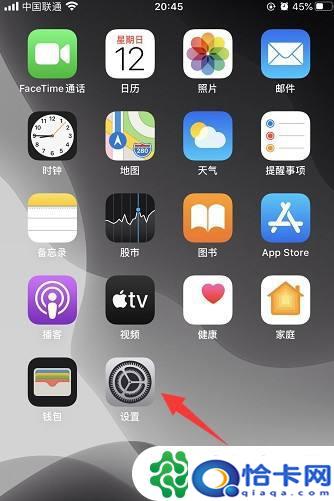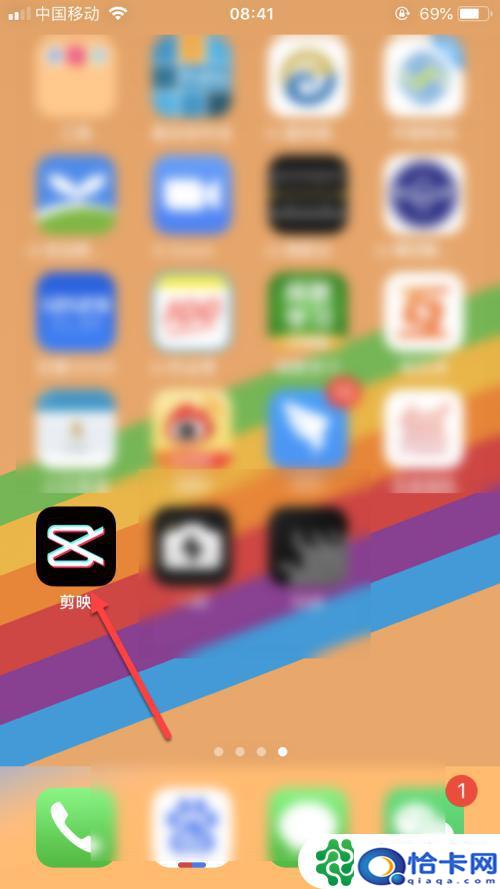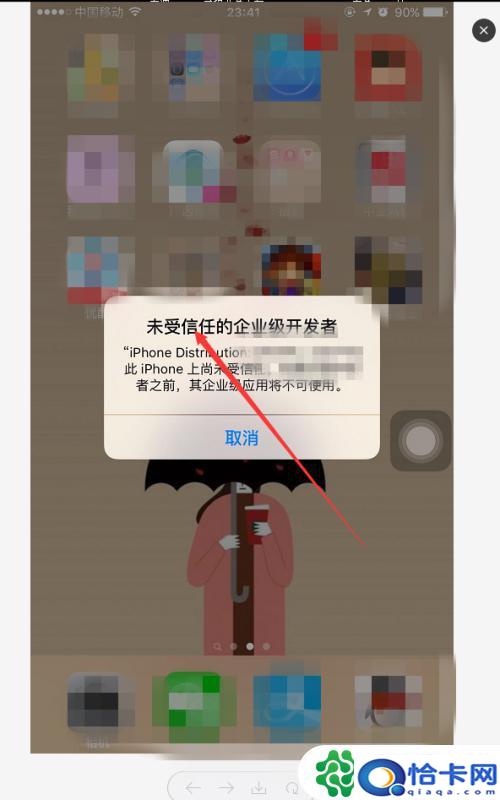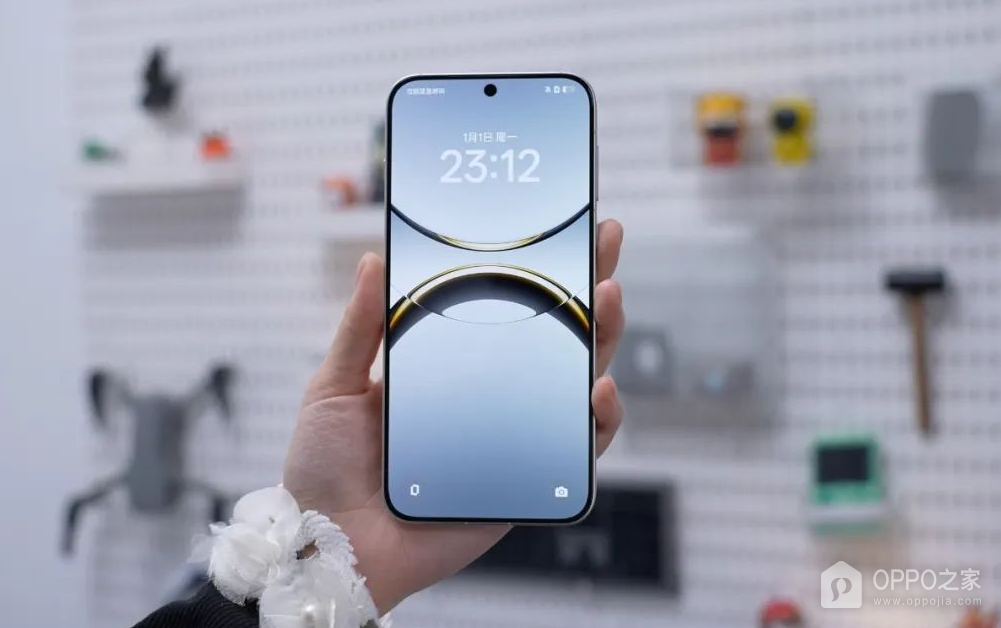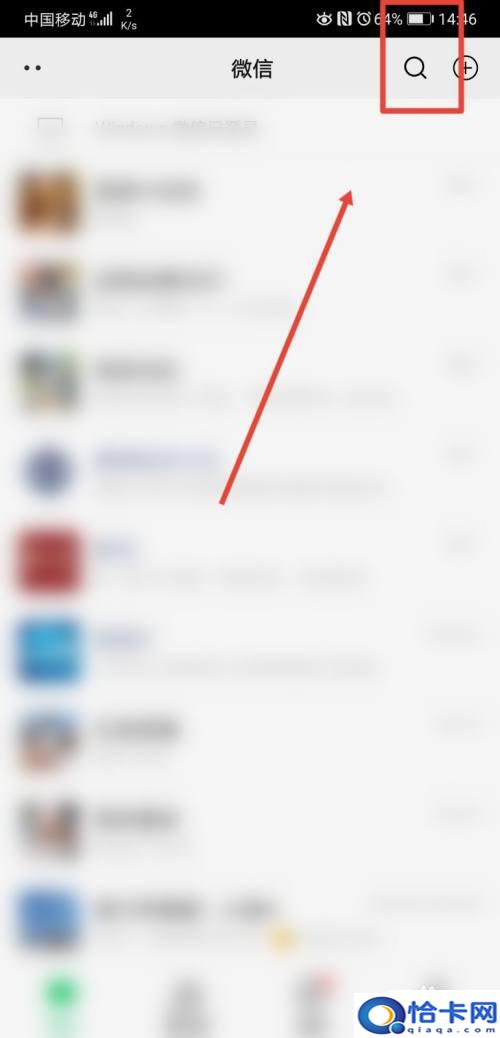在现代社会手机已经成为我们生活中必不可少的一部分,而在使用手机时,插入图片是我们经常会遇到的需求之一,无论是在工作中需要编辑文件,还是在日常生活中与朋友分享照片,如何在Word手机版中插入图片成为了一个备受关注的话题。手机文件插图怎么做呢?Word手机版又该如何插入图片呢?接下来我们将一一为您解答。
Word手机版怎么插入图片
操作方法:
1.首先我们手机中打开office工具,点击底部的 + 加号。
![图片[1]-手机文件插图怎么做?Word手机版怎么插入图片-趣考网](https://oss.xajjn.com/article/2025/04/29/234424465.jpg)
2.选择创建一个 文档。
![图片[2]-手机文件插图怎么做?Word手机版怎么插入图片-趣考网](https://oss.xajjn.com/article/2025/04/29/234424466.jpg)
3.我们选择 word空白文档。
![图片[3]-手机文件插图怎么做?Word手机版怎么插入图片-趣考网](https://oss.xajjn.com/article/2025/04/29/234424467.jpg)
3此文章未经授权抓取自百度经验
4.点选右下角的 三角 图标,会弹出更多的选项。
![图片[4]-手机文件插图怎么做?Word手机版怎么插入图片-趣考网](https://oss.xajjn.com/article/2025/04/29/234424468.jpg)
5.光标移动到需要插入图片的位置,点选底部的 灯泡 图标。
![图片[5]-手机文件插图怎么做?Word手机版怎么插入图片-趣考网](https://oss.xajjn.com/article/2025/04/29/234424469.jpg)
6.弹出的搜索框输入 图片,在顶面选择 插入图片。
![图片[6]-手机文件插图怎么做?Word手机版怎么插入图片-趣考网](https://oss.xajjn.com/article/2025/04/29/234424470.jpg)
7.找到我们的图片选择 完成。
8.这样就可以在word中插入一张图片了,我们可以根据自己的需要调整图片的大小位置就好了。
![图片[7]-手机文件插图怎么做?Word手机版怎么插入图片-趣考网](https://oss.xajjn.com/article/2025/04/29/234424471.jpg)
以上就是手机文件插图怎么做的全部内容,碰到同样情况的朋友们赶紧参照小编的方法来处理吧,希望能够对大家有所帮助。
© 版权声明
本文中引用的各种信息及资料(包括但不限于文字、数据、图表及超链接等)均来源于该信息及资料的相关主体(包括但不限于公司、媒体、协会等机构)的官方网站或公开发表的信息。部分内容参考包括:(百度百科,百度知道,头条百科,中国民法典,刑法,牛津词典,新华词典,汉语词典,国家院校,科普平台)等数据,内容仅供参考使用,不准确地方联系删除处理!
THE END